Annonse
Det er alltid en god idé å ha en fullstendig utfylt kontaktliste knyttet til e-postkontoen din. Navn, adresser, telefonnumre, e-postkontoer, bursdager… .så kan du chucke de tatoverte papiradressebøkene vekk.
Det er teorien uansett.
Fra Gmails synspunkt er det beryktet vanskelig å holde ting rene og organiserte. For å gi kreditt til Gmail der kreditt forfaller, har den nye versjonen av Kontakter gjort en mye bedre jobb med å temme ting. Med den eldre versjonen ble ting bare kastet inn, blandet rundt og burped ut.
Med den nye versjonen er det mye lettere å holde ting ryddig. Spesielt når du prøver å finne dupliserte oppføringer. Dette er flott fordi når du har en smarttelefon, Google-kontaktlister synkroniseres ofte Hvor enkelt er det å synkronisere Google Mail, kontakter og kalender til iPad-en din?Du kan bruke Apples iCloud for e-post og kontakter på iPad-en, men det er en god sjanse for at du allerede bruker Gmail og Google Kalender. Les mer i. Hvis webkontaktlisten din er rot, vil også telefonen din.

Så la oss se hva vi kan gjøre for å holde vår digitale svartebok ren og ryddig. Så kanskje du vil finne telefonnummeret til den het fyren eller jenta du møtte på en bar forrige måned. Gjør "beklager, Google-kontakter spiste nummeret ditt”Regne som en gyldig unnskyldning for ikke å ringe tidligere?
Flytt først til den nye versjonen
Siden den eldre versjonen av Kontakter fremdeles er i bruk, ville det være ganske vanskelig om jeg måtte dekke begge versjonene. Så siden den nye versjonen er mye bedre, jeg anbefaler at du bytter. Du må bytte manuelt, siden den nye versjonen fremdeles teknisk kalles en "forhåndsvisning".
Så for å flytte over, se i den venstre sidefeltet, så ser du et alternativ som sier:
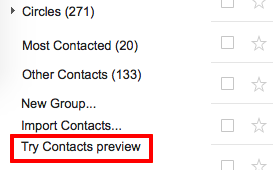
Klikk på den lille mesteren, så blir du flyttet over til den nye versjonen med en gang. Nettadressen for kontaktene dine vil nå være https://contacts.google.com/u/0/preview/all. (selv om https://www.google.com/contacts vil automatisk omdirigere der også).
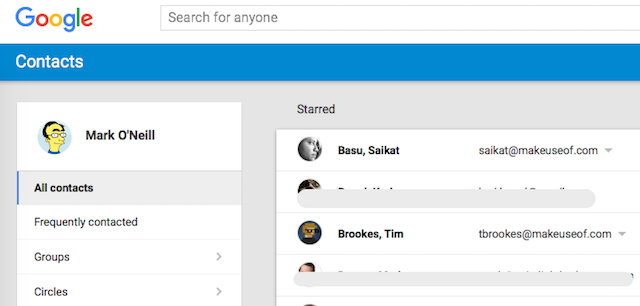
Når du har importerte eventuelle e-postadresser En rask guide til å importere og eksportere e-postkontakterVille det å miste e-postkontaktene være et mareritt? Bedre sikkerhetskopiere dem! Vi viser deg hvordan for Outlook, Gmail og Thunderbird. Kontaktenes sikkerhetskopieringsprosess skal være lik for andre klienter. Les mer fra andre e-posttjenester, kan du begynne å rengjøre våren.
Deaktiver automatisk kontaktliste

Det første du må gjøre er å deaktivere auto-fullføringen i Gmail innstillinger. Gå til Gmail og klikk på tannhjulet. Gå til Innstillinger> Generelt> Opprett kontakter for automatisk fullføring.
Denne funksjonen (når aktivert) vil legge hver e-postadresse du mottar i adresseboken. Dette vil raskt gjøre kontaktene dine til et absolutt rot. Så det er best å aktivere “Jeg vil legge til kontakter selv”. Lagre og gå tilbake til kontaktsiden din.
Finn duplikatene og flett dem sammen

Neste trinn er å finne duplikatene, og det er her den nye versjonen av Kontakter lyser. I den gamle versjonen måtte du se etter dem selv. I den nye versjonen blir duplikatene automatisk funnet, og du blir spurt om du vil slå dem sammen. Du kan enten undersøke og slå sammen hver for seg, eller du kan stole på Google og klikke på “Slå sammen alle“.
Med en gang vil du merke a enorm forbedring i kontaktlisten din. Ikke flere fem versjoner av moren din. Nå er hun alt sammen pent inn i en og samme post.
Slett crap

OK, her er en av de kjedelige delene. Du må nå gå gjennom den gjenværende listen og slette all dritt. Snakket spam-adresser, Får du fortsatt søppelpost? 4 E-post feil du bør unngå i dagÅ unngå spam er umulig. Men det er noen mindre kjente tips, triks og hemmeligheter som kan hjelpe deg å kjempe mot kampen mot mistenkelig e-post. Les mer som i både Viagra-typen spam og også fra folk du ikke ba om å høre fra (jeg ser på deg Nigerianske banksjef med en død klient Skjuler nigerianske e-postadresser om svindel en fryktelig hemmelighet? [Mening]Nok en dag, en annen spam-e-post slipper inn i innboksen min, på en eller annen måte jobber seg rundt Windows Live-spamfilteret som gjør en så god jobb med å beskytte øynene mine mot alle de andre uoppfordrede ... Les mer verdt 50 billioner dollar), folk du ikke lenger kommuniserer med, e-postadresser som du bruker for å sende kontakt til nettet apper (forutsatt at du ikke bruker dem selvfølgelig)….. i utgangspunktet alt som får listen din til å se ut som en digital deponi.
Avhengig av størrelsen på kontaktlisten din, kan dette ta noen minutter til 30 minutter å fullføre. Vær hensynsløs. Sviske! Skjære! Skråstrek!. Tenk med deg selv “gjør jeg det egentlig trenger du å ha denne e-postadressen rot på listen min? ”. Jeg klarte å få listen ned fra knappe 500 til i underkant av 100. Det var faktisk ganske befriende. Google sier at den øvre grensen er 25 000 kontakter, men kom igjen, hvem har i sitt rette sinn 25.000 legitime kontakter?
Å gå gjennom telefonlistekontakten min nå er det digitale ekvivalentet med å få den nøyaktige brikken du ønsker i Tetris. Perfekt!
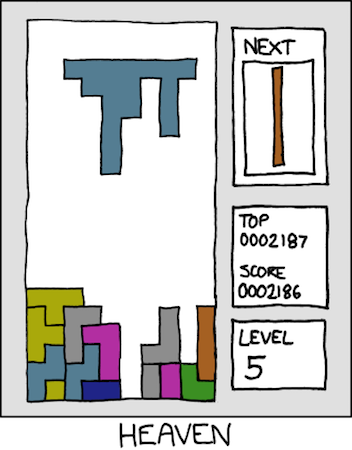
Ekskluder Google Plus-følgere fra listen din
Google pluss Google Plus: En guide for alleHvis du leser denne guiden, har du sannsynligvis lurt på: "Hvorfor skal jeg registrere meg på Google+?" Svaret er enkelt: Google. Du har kanskje hørt om dem. Les mer er sannsynligvis noe av det mest lumske som Google noensinne har funnet opp. Min første forståelse av det ble raskt sur da Google bestemte seg for å skyve Plus inn i hver eneste krik og krone av et Google-produkt. Heldigvis ruller de det tilbake, men notatet ser ikke ut til å ha nådd Gmail-teamet, fordi kontaktlisten din har dine Plus-følgere (forutsatt at innstillingen er aktivert).

Det som er enda verre er at "Finn duplikater”-Alternativet teller ikke en Plus-følger som en duplikat, hvis de allerede er i kontaktlisten din.
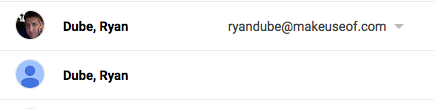
For å illustrere dette, her er vår administrerende redaktør, Ryan Dube, i kontaktlisten min. Den første er hans rette inngang, og den andre (uten bildet) er hans Plus-oppføring. To separate oppføringer, men ifølge Kontakter har jeg ingen duplikater.

Så av hensyn til produktivitet, ryddighet, korthet, uansett hva du vil kalle det, utelukk “Circles” fra Plus. Google Plus er et døende dyr Googles pluss: det siste innen lange linjer med sosiale flopsGoogles historie med å lansere det sosiale nettverket er en serie feil. Les mer uansett. Hva bruker det i adresseboken din?
Fyll ut alle feltene for hver kontakt
Nå har du slått sammen duplikatene, fjernet crap og nuklet Google Plus, det er på tide å jobbe med hver gjenværende kontakt. Dette vil være den lengste delen og krever mest dedikasjon. Det vil være fristende å kutte hjørner og hoppe på noen trinn, bare for å få det ferdig. Men hold på det. Du vil sette pris på det senere. Ta i litt kaffe, ta på god musikk og jakter deg ned på lang sikt.
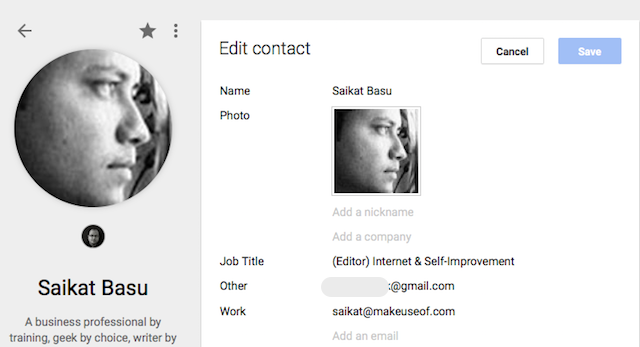
Dobbeltklikk på en kontakt for å åpne den, og klikk på blyanten øverst til høyre for å redigere. Nå er det mer enn sannsynlig at noen felt kommer til å bli et fullstendig rot, mens andre vil være helt blanke.
Som du ser fra et av skjermbildene i forrige seksjon, kan du også angi en landskode for telefonnumre. Hvis numrene dine i kontaktene dine helt eller hovedsakelig kommer fra ett land, kan du angi landskode og Google vil sette det inn automatisk for deg. Ulempen er selvfølgelig når du har et nummer fra et annet land. Plutselig begynner ting å bli rot, og disse tallene må fikses.
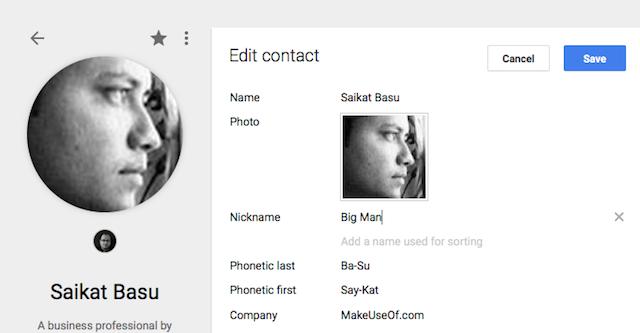
Der du ser felt som inviterer deg til “Legg til en…..“, dobbeltklikk på dem og begynn å skrive. Hvis du blar ned til bunnen av boksen, vil du se en lenke som heter "Vis alle felt“. Hvis du klikker på det, blir du plutselig bortskjemt med valg, inkludert å legge til hvordan du uttaler navnet. Du kan til og med lage egendefinerte felt, hvis du vil spesifisere om en kontakt foretrekker boksere eller truser.
Til slutt, hvis kontakten er veldig viktig for deg, har du muligheten til det merk dem med en gul stjerne, akkurat som Gmail.
Rydd opp i kontaktens navn og adresse
Grip en Red Bull eller to for å holde på med den flagrende energien fordi vi nesten er ferdige. De vanskeligste delene er over, og vi er nå på hjemmestrekningen.
Når du går gjennom hver kontakt, må du sørge for at kontaktens fulle navn er skrevet riktig sammen med full adresse. I tillegg til å kunne umiddelbart ringe til den rette personen når du skriver en e-post, og å ha profilen riktig fylt ut, gjør Google Maps en absolutt glede å bruke.

Hvis du er på veien, og du trenger veibeskrivelse til en kontakts beliggenhet, skriver du bare navnet deres i Kart, og navnet fra kontaktene dine vises med full adresse. Klikk på dem, så kartet vil zoome inn til deres sted, hvor du kan be om veibeskrivelse. Hvem trenger en dyr GPS når du har Google Maps på en dataplan?
Det er tilsynelatende at det er 8500 km fra stedet mitt til Saikats. Hvis jeg begynner å gå nå, vil jeg være der, via en naturskjønn rute gjennom Afghanistan, om 72 dager. Det er mulig.
Lag grupper for å kategorisere kontakter
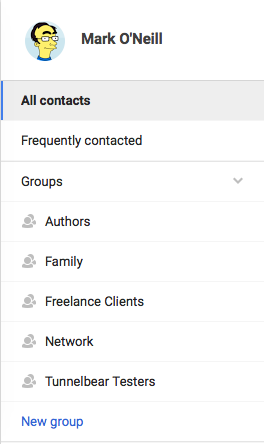
For å være virkelig superduper organisert, kan du tildele hver kontakt til en gruppe. Bare klikk “Ny gruppe”For å lage en ny. Det er enkelt å legge til kontakter i en gruppe. Gå nedover i kontaktlisten, trykk museknappen over ønsket kontakt, og klikk av i avmerkingsboksen på venstre side.
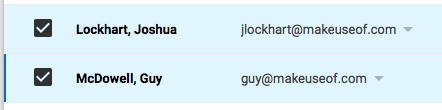
Det får umiddelbart opp en blå stolpe øverst på skjermen, med flere alternativer. En av dem er å legge til en gruppe, eller bytte grupper. Ved å klikke på det får du en liste over gruppene. Klikk på gruppen du vil ha, så vil kontakten bli sendt dit.
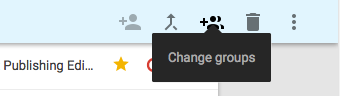
Nå kan du klikke på hver gruppe i venstre sidefelt og se alle kontaktene som er tilordnet der.
Lag en sikkerhetskopi
Etter alt det harde arbeidet, må du gjøre det lage en sikkerhetskopi av alt Slik laster du ned og tar sikkerhetskopi av Gmail og andre Google-dataVi lagrer mer og mer data i skyen i disse dager. E-post, kontakter, dokumenter, bilder, kalenderoppføringer - du kaller det, det er på Googles servere. Men hva skjer når tjenestene vi er avhengige av går ... Les mer , i tilfelle Google-kontakter blir mage-opp. Kanskje de vil ha en glitch på slutten, eller kanskje du vil rote det på din ende. Uansett, å ha en sikkerhetskopi løser alle problemer, og det er ikke vanskelig i det minste. Du trenger bare å huske å oppdatere sikkerhetskopien regelmessig.
I venstre sidefelt er et alternativ kalt "Mer“. Utvid det, så ser du “Eksport“. Det er ditt alternativ for sikkerhetskopiering. Men når du klikker “Eksport“, Du vil se dette.
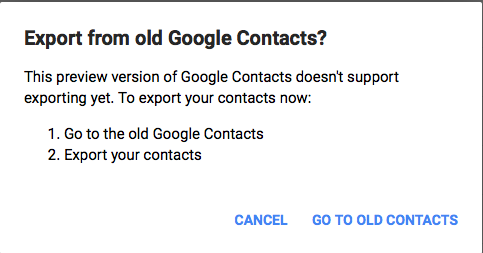
Husk at dette er en forhåndsvisningsversjon av Kontakter, og bobleplassen har ikke blitt tatt av enda. Så foreløpig må du gå tilbake til den gamle versjonen av Kontakter for å eksportere listen. Ikke bekymre deg, når du går tilbake til den nye versjonen, vil alt være nøyaktig slik du forlot det.
Så i den gamle versjonen av Kontakter, se til toppen av skjermen og "Mer" Meny. Slipp det ned og velg "Eksporter".
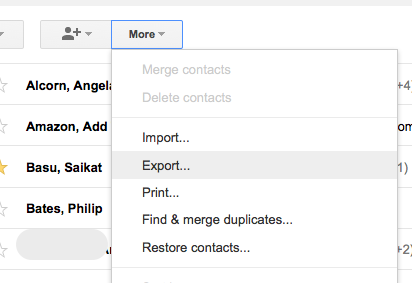
Da vil du få noen alternativer. Velg hva du vil, avhengig av dine behov, og klikk deretter på “Eksport”-Knappen. Du vil da få den forespurte filen lastet ned til datamaskinen din.

Bruk IFTTT og Zapier-skript

Herfra og ut er målet automatisering, automatisering, automatisering. Hold kontaktene i form og sikkerhetskopiert med så lite anstrengelse som mulig på slutten.
Dette er hvor IFTTT og Zapier kom inn. Dere kjenner alle disse webtjenestene - slik at du kan automatisere en rekke aspekter av online livet ditt gratis. Etter min mening er IFTTT den enkleste av de to å bruke, men det er bare meg.
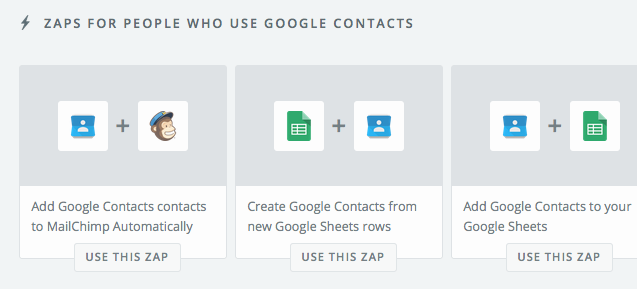
Vær forsiktig med noen av disse skriptene. Sikkerhetskopiering av regneark har potensial for MANGE duplikater, og merking av nye kontakter i Google Kalender er en oppskrift på katastrofe. Så vær veldig selektiv i hvilke du velger.
“Hei, jeg ryddet opp i adresseboken og fant nummeret ditt! Gratis i kveld? ”
Hvis du følger tipsene ovenfor, og holder deg oppdatert, vil du ende opp med en mye mer forbedret kontaktliste.
Hvis du vil ha mer informasjon om hvordan du forbedrer kontaktene dine, kan du se på de beste appene for synkronisering av Facebook-bilder med Android-kontakter De 3 beste gratisappene for synkronisering av Android-kontaktbilder med FacebookTrenger du å synkronisere telefonkontaktene dine med Android Facebook-appen? Prøv disse appene for å synkronisere Facebook-bilder med Android-kontakter. Les mer .
Bildekreditter: xkcd: Himmel. Andre attribusjonsfrie bilder med tillatelse fra Pixabay.
Mark O'Neill er frilansjournalist og bibliofil, som har fått ting publisert siden 1989. I 6 år var han administrerende redaktør for MakeUseOf. Nå skriver han, drikker for mye te, bryter med hunden sin, og skriver litt mer. Du kan finne ham på Twitter og Facebook.


